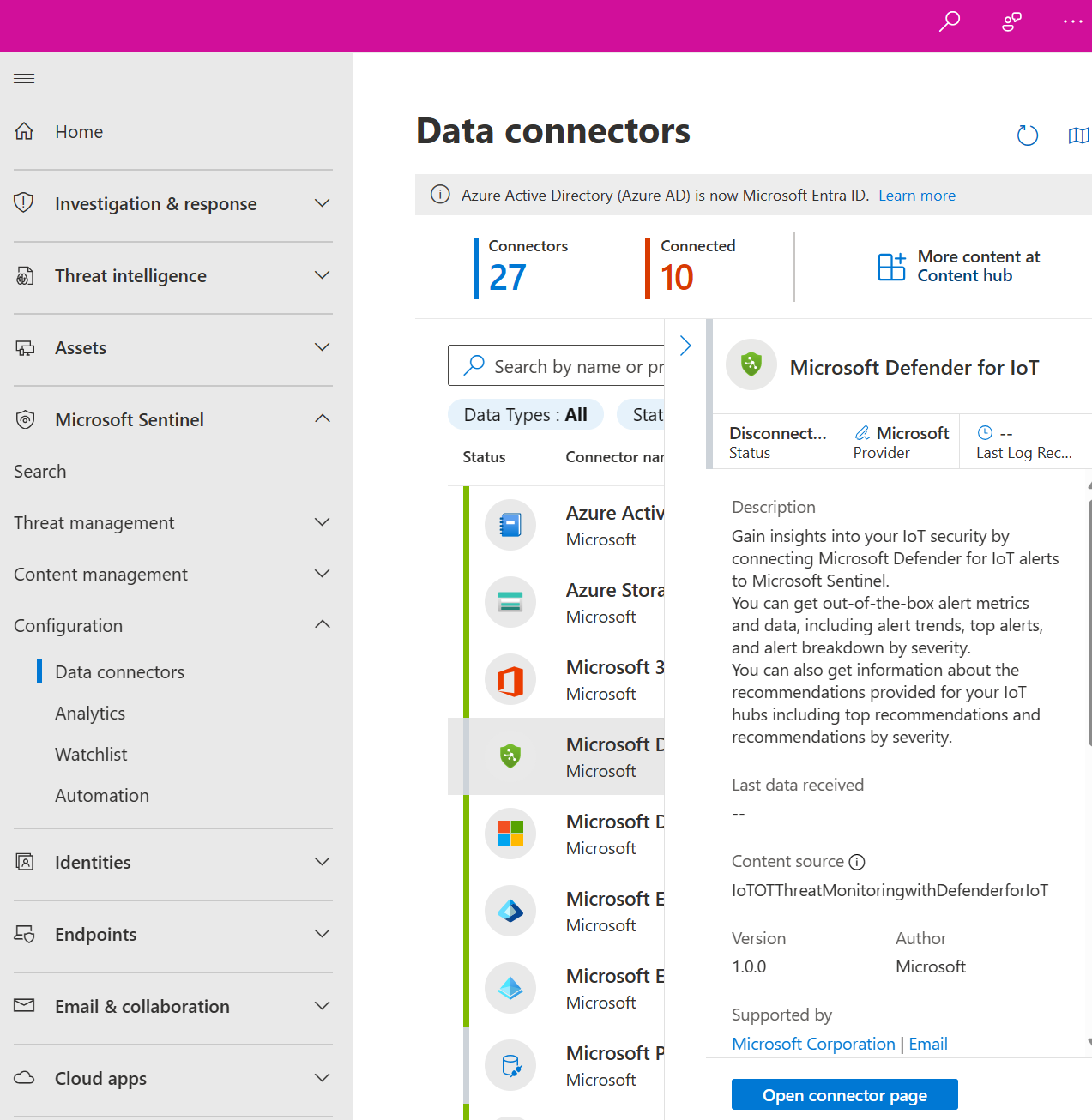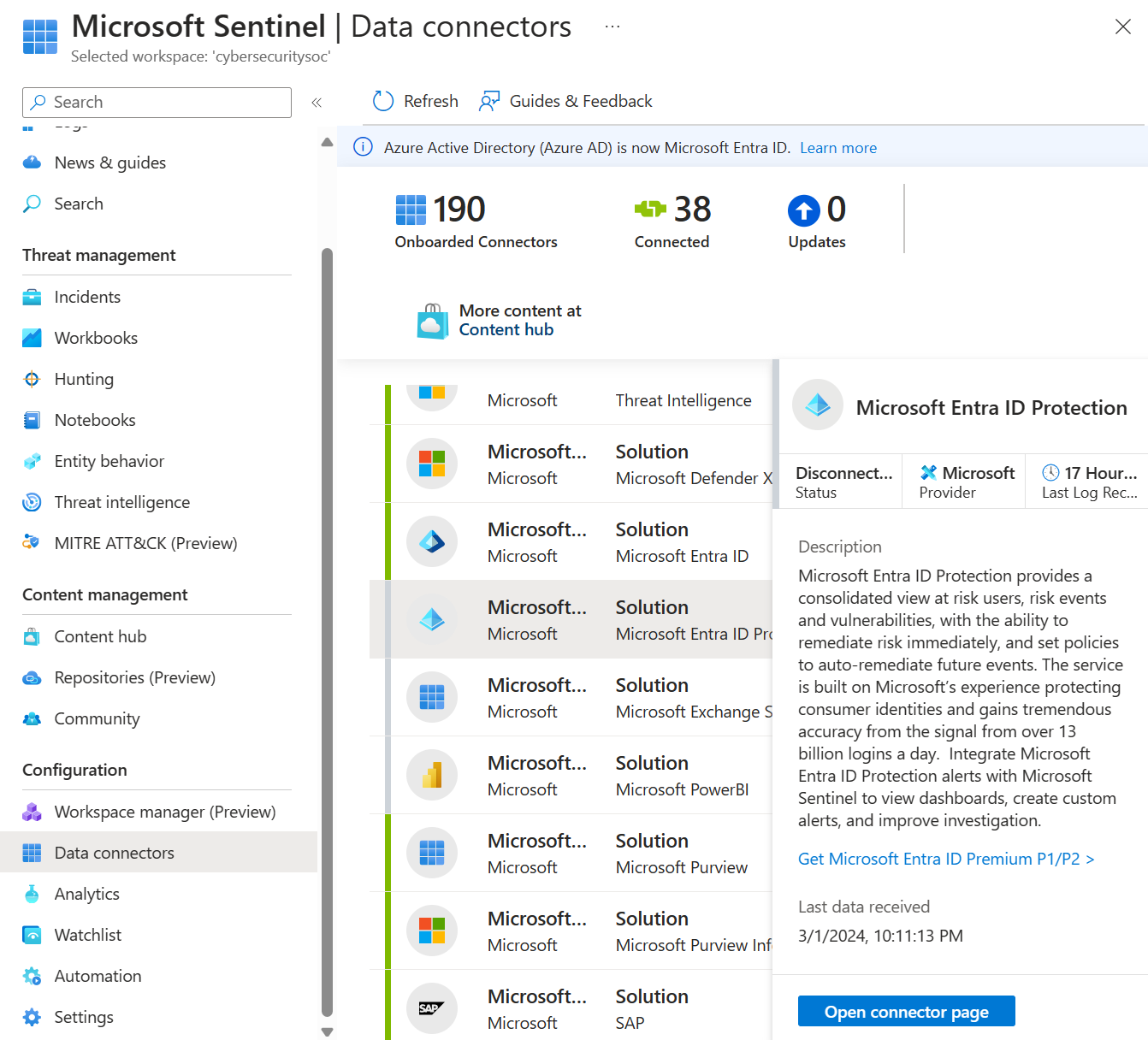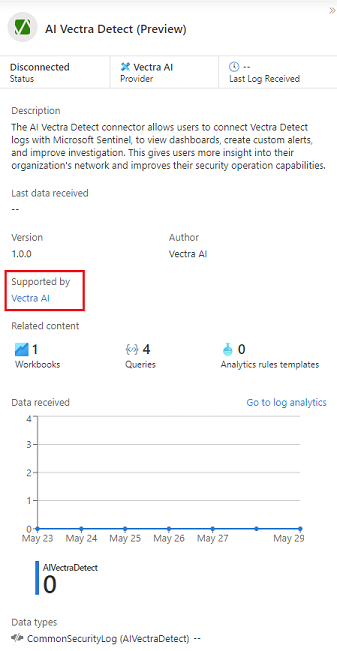Nota
L'accesso a questa pagina richiede l'autorizzazione. È possibile provare ad accedere o modificare le directory.
L'accesso a questa pagina richiede l'autorizzazione. È possibile provare a modificare le directory.
Collegare le origini dati a Microsoft Sentinel installando e configurando i connettori di dati. Questo articolo illustra in genere come installare i connettori dati disponibili nell'hub del contenuto di Microsoft Sentinel per inserire e analizzare i dati per migliorare il rilevamento delle minacce.
- Connettori dati di Microsoft Sentinel
- Trovare il connettore dati di Microsoft Sentinel
- Scoprire e gestire contenuti predisposti di Microsoft Sentinel
Importante
Microsoft Sentinel è disponibile a livello generale nel portale di Microsoft Defender, incluso per i clienti senza Microsoft Defender XDR o una licenza E5. Per altre informazioni, vedere Microsoft Sentinel nel portale di Microsoft Defender.
Prerequisiti
Prima di iniziare, assicurarsi di avere l'accesso appropriato e che l'utente o un utente dell'organizzazione installi la soluzione correlata.
- È necessario disporre delle autorizzazioni di lettura e scrittura nell'area di lavoro Microsoft Sentinel.
- Installare la soluzione che include il connettore dati dall'hub contenuto in Microsoft Sentinel. Per altre informazioni, vedere Individuare e gestire contenuti predefiniti di Microsoft Sentinel.
Abilitare un connettore dati
Dopo che un utente dell'organizzazione installa la soluzione che include il connettore dati necessario, configurare il connettore dati per avviare l'inserimento dei dati.
Per Microsoft Sentinel nel portale di Defender, selezionare Microsoft Sentinel>Connettori dati. Per Microsoft Sentinel nel portale di Azure, in Configurazione selezionare Connettori dati.
Cercare e selezionare il connettore. Se non viene visualizzato il connettore dati desiderato, verificare di nuovo che la soluzione pertinente sia installata nell'hub contenuto.
Selezionare Apri la pagina del connettore.
Esaminare i prerequisiti per il connettore dati e assicurarsi che siano soddisfatti.
Seguire i passaggi descritti nella sezione Configurazioni per il connettore dati.
Per alcuni connettori, trovare informazioni di configurazione più specifiche nella sezione Raccogliere dati nella documentazione di Microsoft Sentinel.
- Connettere Microsoft Sentinel ai servizi Azure, Windows, Microsoft e Amazon
- Prerequisiti del connettore dati
Dopo aver configurato il connettore dati, potrebbero essere necessari alcuni minuti per l'inserimento dei dati in Microsoft Sentinel. Quando il connettore dati è connesso, viene visualizzato un riepilogo dei dati nel grafico Dati ricevuti e lo stato di connettività dei tipi di dati.
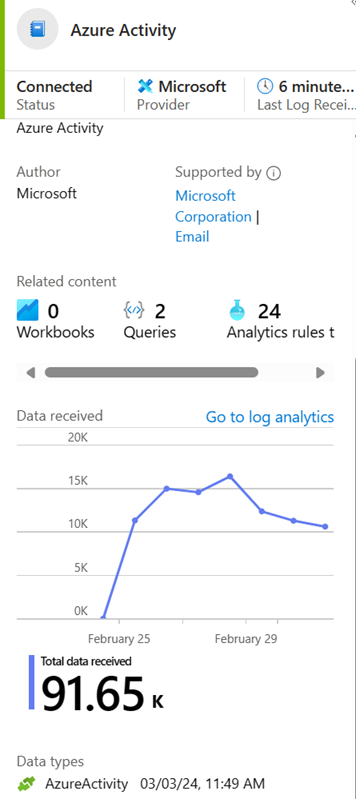
Trova i tuoi dati
Dopo aver abilitato correttamente il connettore, il connettore inizia a trasmettere i dati agli schemi di tabella correlati ai tipi di dati configurati.
Nel portale di Defender eseguire query sui dati nella pagina Ricerca avanzata o nel portale di Azure eseguire query sui dati nella pagina Log .
Trovare il supporto per un connettore dati
Microsoft e altre organizzazioni creano connettori dati di Microsoft Sentinel. Trovare il contatto di supporto dalla pagina del connettore dati in Microsoft Sentinel.
Nella pagina Connettori dati di Microsoft Sentinel selezionare il connettore pertinente.
Per accedere al supporto e alla manutenzione per il connettore, usare il link di contatto del supporto nel campo Supportato da nel pannello laterale per il connettore.
Per altre informazioni, vedere Supporto del connettore dati.
Contenuto correlato
Per altre informazioni sulle soluzioni e i connettori dati in Microsoft Sentinel, vedere gli articoli seguenti.